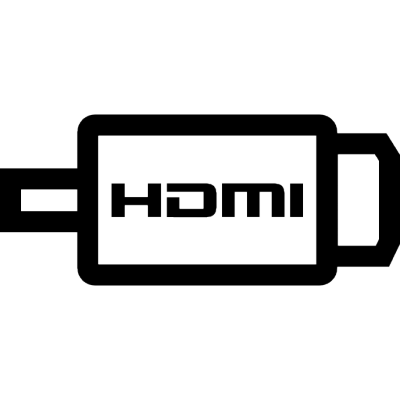Как создавать папки на Android-устройствах
Описание
Как создать папку на Android – этим вопросом задаётся большинство новых пользователей операционной системы, которые только начали знакомство с системой Android. В этой статье мы подробно опишем процесс создания папок, а также расскажем о том, как можно поставить пароль на папку. Даже после непродолжительного использования смартфона, практически у любого пользователя появляется большое количество самых разнообразных файлов которые как то надо сортировать. Без сортировки файлов, поиск чего то в памяти смартфона становиться невероятно неудобным и порой даже невозможным. Папки на устройствах под управлением Android можно создавать разными способами, так давайте же рассмотрим их.
Как создать папку на Android? Набор способов
В зависимости от версии операционной системы Android, папки в ней создаются разными способами, мы рассмотрим только самые распространённые и простые способы создания папок.
Создание папки инструкция:
Перейдите в раздел, где хранятся ваши файлы - это может быть внутренняя память устройства или SD карта;
Нажмите на специальную кнопку вызова файлового меню, расположенную в правом верхнем углу;
Перед вами появится выпадающее меню с перечнем возможных действий;
Из всех вариантов выберите: “Создать папку”;
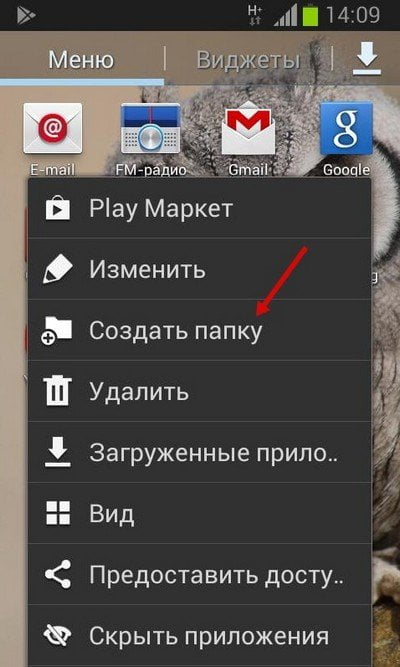
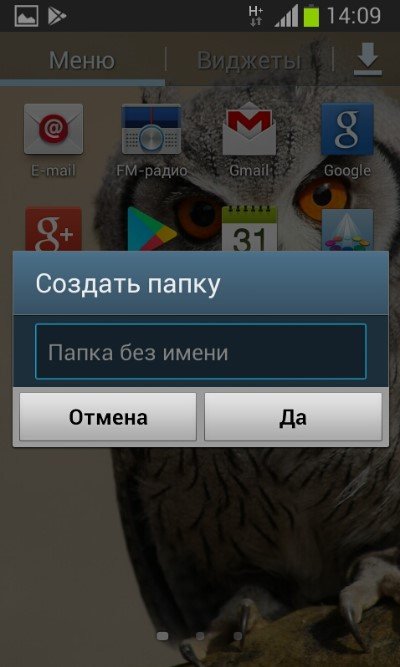
В появившемся окошке введите название папки и нажмите кнопку: “ОК”. Готово! Ваша папка создана и теперь вы можете переместить в неё все нужные файлы.
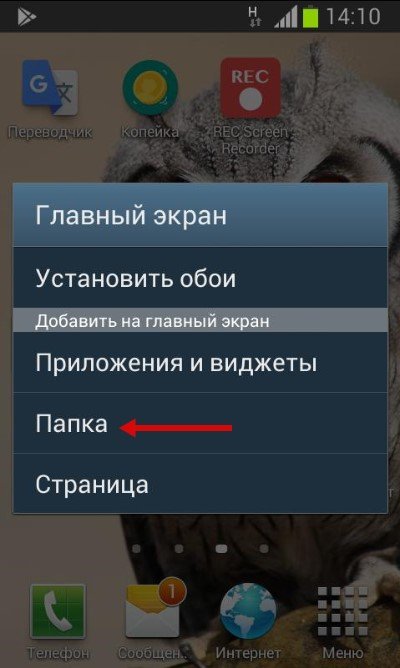
Стоит отметить, что кнопка, которая вызывает выпадающее меню, в зависимости от версии системы и вашего устройства может располагаться в другом месте или вообще не отображаться на экране.
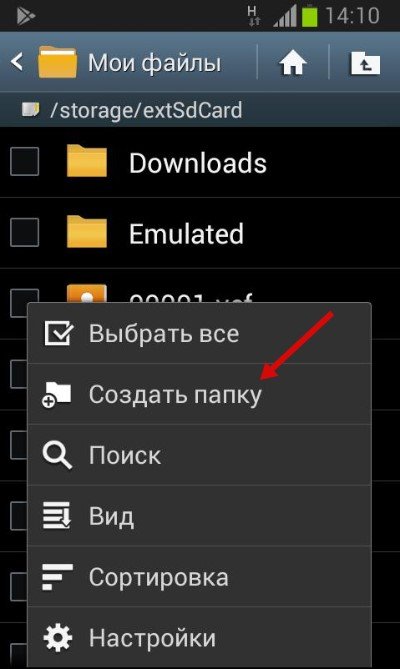
В этом случае кнопка может быть назначена на одну из стандартных наружных кнопок вашего смартфона, расположенных на корпусе устройства. Как правило, эта кнопка расположена в левой части передней панели устройства и активирует показ выпадающего меню при нажатии и удержании.
Как переместить файлы в созданную папку?
Для перемещения файлов в созданную папку - первым делом выделите интересующие вас файлы. Чтобы выделить файлы по списку, достаточно нажать на один из них и удерживать нажатие в течение нескольких секунд. Далее вызовите выпадающее меню файлового хранилища (как это сделать, мы расписали выше). Следующим шагом выберите пункт - переместить и в из появившихся вариантов найдите свою папку. Нажмите “ОК” и ваши файлы будут перемещены.
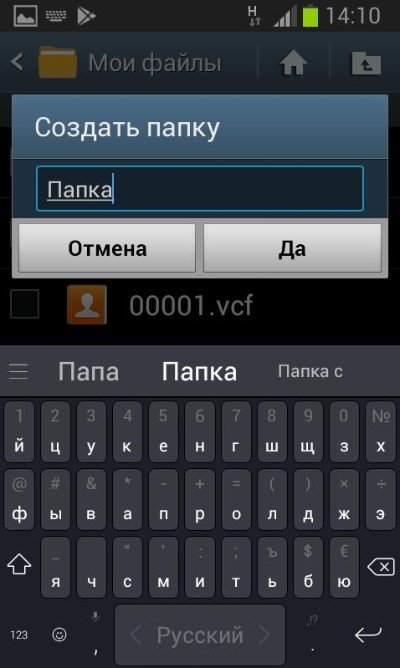
Как поставить пароль на папку?
Некоторые пользователи хранят на своих устройствах важные файлы по работе, а также ценные фотографии, доступ к которым они хотят ограничить. Именно в этот момент возникает вопрос - как поставить пароль на папку android? К сожалению операционная система Android не имеет в перечне стандартных функций установку пароля на папки, однако это можно сделать используя специальное приложение под названием: Apps Locker Master.Apps Locker Master – это бесплатное приложение для устройств, работающих на Android, благодаря которому вы сможете легко поставить пароль на папку или даже на целые файловые разделы. Программа имеет простой пользовательский интерфейс и требует от пользователя минимум движений. Разобраться с тем, как установить пароль на папку в 3 клика сможет даже ребёнок.
Установка пароля на папку с помощью приложения Apps Locker Master
Скачиваем и устанавливаем приложение с официального магазина приложений Google Play Market.
Запускаем приложение. Перед вами откроется рабочий экран в котором вы можете выбрать приложение или папку для установки пароля.
Выбираем интересующую нас папку и устанавливаем для неё пароль через стандартный проводник приложения.
Готово! Пароль на вашу папку добавлен. Теперь при попытке входа в папку, приложение будет запрашивать пароль для входа и папку нельзя будет открыть просто так.
Стоит отметить, что кроме создания паролей на папки, приложение Apps Locker Master позволяет блокировать практически все виды файлов на Android, а также и другие приложения. Вы можете создавать пароли для запуска приложений, открытия фото, видео, музыки и других файлов.
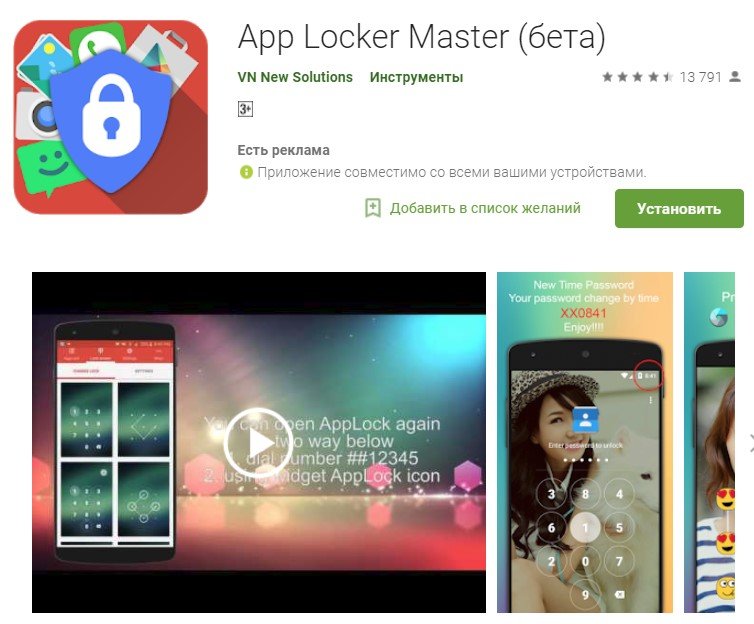
Кроме работы с внутренними файлами, программа поддерживает создание графических ключей для входа в систему, а также простую установку пароля на вход.